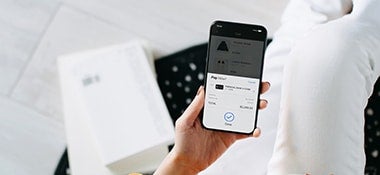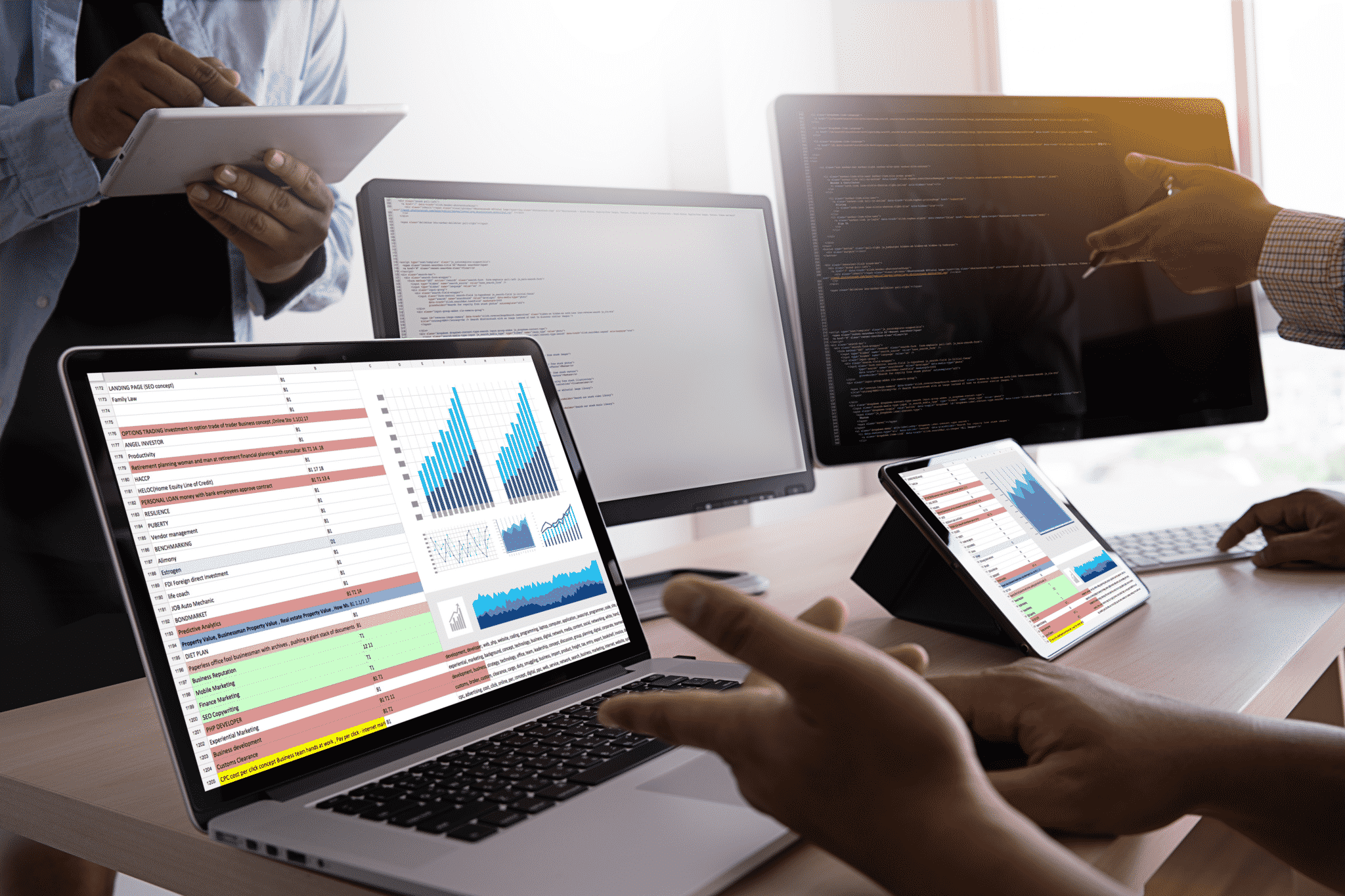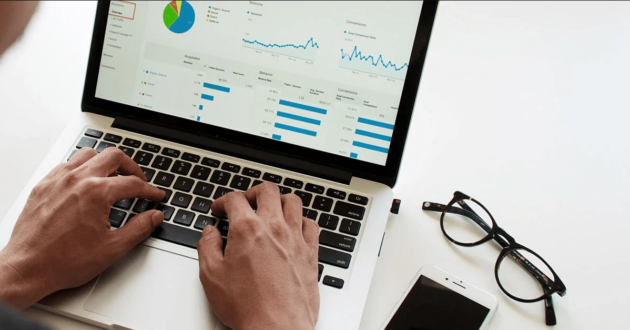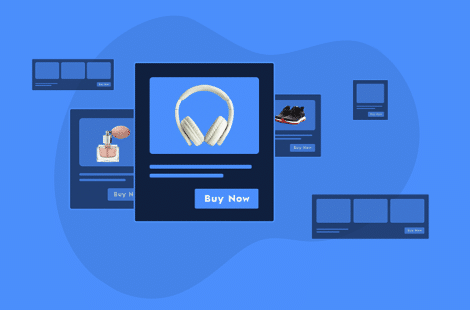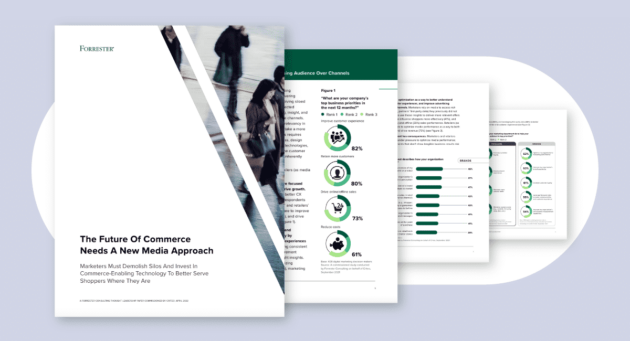Google Analytics es sinónimo de rastreo y medición de tráfico web. Una herramienta imprescindible, gratuita y de fácil manejo, aunque con una serie de tutoriales en los que hay que prestar atención ya que es fácil perderse. Con el objeto de simplificar su uso, he aquí una serie de consejos sobre aspectos para configurar Google Analytics.
Añade Google Analytics a tu web
-
Crea una cuenta de Google Analytics
El principio siempre es lo primero. Crea una cuenta, inicia sesión y regístrate. Cualquier cuenta de Google (Gmail o Youtube) es válida.
Consejo: No compartas esa cuenta. Como mucho, permite el acceso a terceras personas a través del panel de administración de Analytics.

-
Añade tu web o aplicación móvil
Sigue los pasos de registro y crea la cuenta agregando lo que se considera tu propiedad (el sitio web o app).
Consejo: Si agregas la URL, hazlo con el protocolo correcto (http:// o https://) y con el formato adecuado: ejemplo.com (sin barras o caracteres después del .com).
-
Instala el ID de seguimiento.
Completados los campos obligatorios, haz clic en “Obtener ID de seguimiento”. El código sirve para agregarlo a cada página. Te facilitará informes completos y precisos. Casi todas las plataformas de sitios webs tienen integraciones de Google Analytics, lo que facilitará el trabajo.

¡Eso es todo! con estos tres puntos será posible un seguimiento básico del sitio web elegido. Ten en cuenta que Google Analytics tarda 24 horas en completar los datos.
Configuración de Google Analytics para ecommerce
El ecommerce exige dos pasos más para un correcto funcionamiento de Google Analytics:
-
- Activar el seguimiento de búsqueda de tu sitio web (permite ver qué consultas en tu web son más populares y cuáles no). Se consigue a partir del menú de administración y accediendo a la configuración. Se rellenan los parámetros de consulta y se obtienen las claves para la activación.

- Activar el seguimiento de ecommerce. Google Analytics ofrece un conjunto de herramientas específicas para tal cometido. Se conectan puntos de venta con los datos de la web y lo muestran absolutamente todo (productos, transacciones, pedidos, tiempo…). Ayuda en la comprensión del proceso, el origen de las compras y qué es lo que funciona y lo que no. Es un elemento vital para la evaluación de la estrategia de marketing y el máximo ROI. Todo a partir del menú de Configuración de ecommerce.
- Activar el seguimiento de búsqueda de tu sitio web (permite ver qué consultas en tu web son más populares y cuáles no). Se consigue a partir del menú de administración y accediendo a la configuración. Se rellenan los parámetros de consulta y se obtienen las claves para la activación.

Objetivos de Google Analytics
La herramienta en sí, como hemos visto, aporta prácticamente todos los datos que necesitas, pero configurar tus objetivos puede ser un añadido importante, ya que el seguimiento se realizará de forma diferente. Haces clic en ‘Administración’ y desde ahí a ‘Objetivos’. Ya existen plantillas para objetivos más o menos estándar, pero se puede habilitar la opción de personalizarlos.

Seguimiento de campañas
Es posible que estés llevando a cabo de forma simultánea varias campañas de marketing. Con Google Analytics puedes monitorizarlas todas, asignando una URL para cada campaña. Permite especificar la fuente, el medio y la campaña. Con el creador de URL se hacen de manera rápida y fácil. Luego podrás visualizar los datos en Adquisición>Todo el tráfico>fuente/medio.
Visualización de informes de Google Analytics
En el menú de revisión de estadísticas te encontrarás:
- Tiempo real: Número de personas en cada instante en la página, con que páginas interactúan y las conversiones de objetivos que se están produciendo.

- Audiencia: Datos cuantitativos sobre usuarios, sesiones, páginas, duración promedio de la sesión, usuarios nuevos,… También ofrece otros parámetros interesantes como demografía, geografía o el uso del móvil.

- Adquisición: Procedencia del tráfico. Puede llegar desde la URL en el navegador directamente hasta redes sociales, búsquedas pagadas o mails, mediante una búsqueda orgánica. Cualquier orea campaña existente (como Display) también se mostrará aquí.
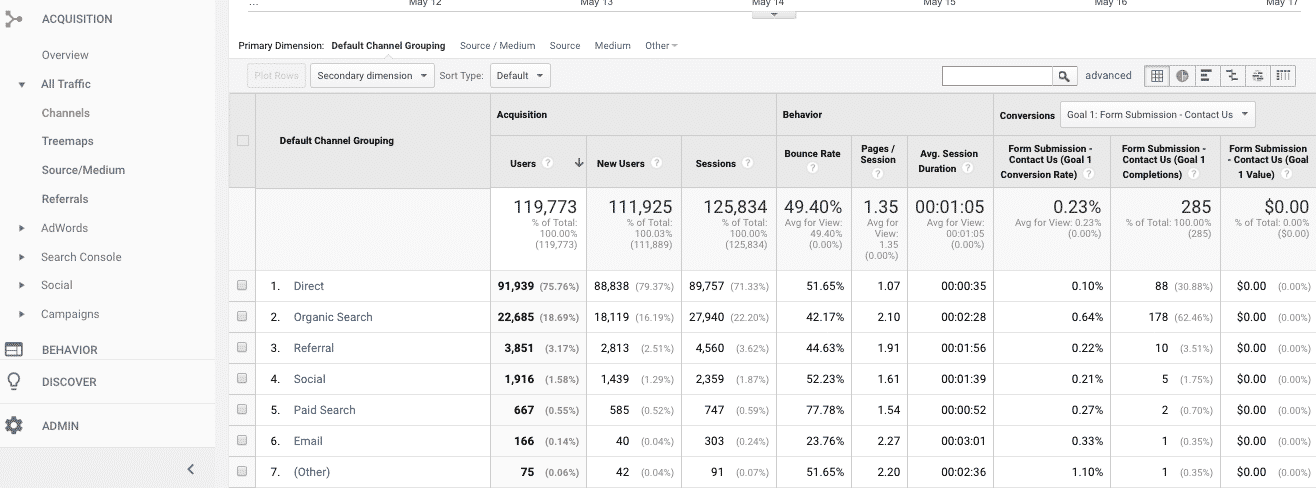
- Comportamiento: Flujo de información sobre cómo se mueven los usuarios en la web, además del rendimiento en páginas específicas.

- Conversiones: Es un menú para certificar todas las acciones realizadas en la web. Si hay objetivos o seguimiento de ecommerce también podrás comprobarlo.

Analizar, aprender y ajustar
Una vez esté configurado Google Analytics y comience la recopilación de datos, llega lo divertido. Tendrás en tus manos una radiografía precisa de lo que ocurre en tu web. Quién entra, desde dónde, para qué, durante cuánto tiempo…
Así sabrás si funciona tu estrategia de marketing, dónde están los fallos y cómo puedes vincular los ingresos con el sitio web. Hechas las correcciones y ajustes oportunos, podrás mejorar e incluso medir esas mejoras para seguir evolucionando de forma positiva.
Puedes echar un vistazo en la Academia de Google Analytics para saber más.